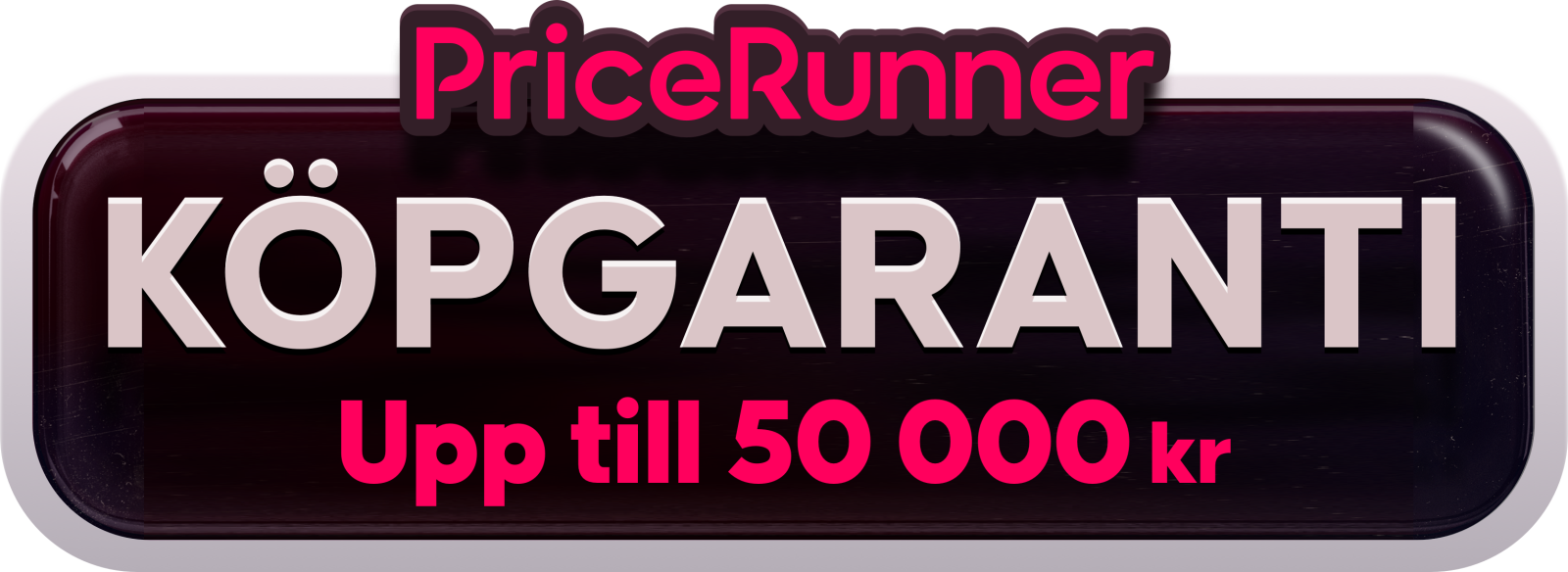|
  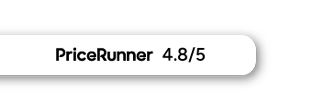 |
|
This site is protected by reCAPTCHA and the Google
Privacy Policy and
Terms of Service apply.
Installera Canon skrivare

Här kan du få hjälp med att installera din Canon skrivare. Det är inte alltid lätt att följa en manual, ibland står allt på engelska och ibland så hoppar den över vissa detaljer. Genom att läsa den här texten kommer du att ha din Canon skrivare installerad och klar på nolltid.
Innan du ens börjar packa upp skrivaren se till att även ha utskriftspapper eller fotopapper redo. Sedan kan det även vara bra att veta att många skrivare inte inkluderar skrivarkabel (USB-B kabel).
Användbara produkter
Inför installering av Canon skrivaren
Packa försiktigt upp skrivaren från kartongen, avlägsna frigolit och all plast. Det finns även en hel del skyddsmaterial i och runt skrivaren som behöver avlägsnas. Kolla ordentligt överallt så att du får bort allt innan du börjar installationen. Är du osäker så står det oftast i manualen vad som ska tas bort.Koppla in strömkabeln i skrivaren och i närmsta eluttag. Öppna upp luckan för patronerna och placera de i skrivaren. Nu kan du slå på skrivaren och den kommer be dig att välja språk. Tänk på att det är inte säkert att svenska är valbart.
Instruktioner för hur man byter bläckpatroner på en Canon skrivare
Börja med att ta ut bläckpatronerna ur förpackningen och plasten som brukar sitta runt patronerna. För att kunna placera bläckpatronerna i Canon skrivaren måste man öppna en lucka som oftast är placerad bredvid inmatningsfacket. Det finns antingen ett grepp, spärr eller spak för att kunna öppna luckan. Var försiktig när du öppnar så att inget går sönder.När du fått upp luckan så kan man se vilken bläckpatron som ska placeras vart. Varje bläckpatron ska placeras på sin rätta plats. När du placerat patronerna i rätt fack så kan du ta bort säkerhetstejpen vid munstycket. På alla Canon bläckpatroner finns en säkerhetstejp för att bläckpatronen inte ska läcka under transporten. När patronerna är på plats kan du stänga luckan på skrivaren och sätta på skrivaren.
Tänk på att bläckpatronerna som kommer med skrivaren är endast till för att kunna göra några testutskrifter. Så passa på att köpa nya bläckpatroner till din Canon skrivare redan nu.
Installera drivrutiner och programvara till Canon skrivare
För att kunna skriva ut från datorn eller från din laptop så behöver man ladda ner programvara och i vissa fall även drivrutiner. Programvaran är specifik för varje skrivare, så därför är viktigt att du vet vilken skrivarmodell du har. Den hittar du på skrivaren, försäljningskartongen eller på manualen.Därefter kan du söka efter din skrivarmodell på Canons hemsida. På det sättet får du fram vilken programvara och drivrutin du behöver beroende på vilket operativsystem du använder. Du kan även ladda ner en manual om du har råkat kasta den eller tappat bort den. Ladda ner programvaran och installera den på din dator.
Så här ansluter du din Canon skrivare till WiFi
Med de flesta Canon skrivare så kan man ansluta dem trådlöst via WiFi.. Men de finns vissa skrivare som tyvärr inte kan det, var uppmärksam om din skrivare kan det.Om skrivaren inte är en WiFi skrivare så kan man alltid ansluta till skrivaren via en USB-kabel. Man kan ansluta till alla skrivare med en USB-kabel.På skrivaren så finns det en knapp med en WiFi ikon, om den finns, så är den en WiFi skrivare. För att ansluta Canon skrivaren till WiFi följ dessa steg:
- Gå in på inställningar på skrivarskärmen.
- Gå till WiFi inställningar och tryck därefter på WiFi knappen.
- Välj nätverk eller SSID.
- Ange WiFi lösenord.
Skriva ut på Canon skrivare med mobilen
För att kunna skriva ut via mobilen eller surfplattan så behöver man ladda ner appen Canon PRINT. Appen helt gratis och finns att ladda ner på Google Play och App Store. Efter att du laddat ner den så se till att du är ansluten till WiFi och har bluetooth påslaget. Följ därefter dessa instruktioner:- Gå in på skrivarinställningar på Canon PRINT.
- Tryck på Lägg till/växla.
- Registrera din skrivare.
- Koppla skrivaren till din mobil eller surfplatta via WiFi.
Nu är det bara att börja skriva ut med din nya Canon skrivare
Nu är installationen klar och det bara att sätta igång och skriva ut dina dokument och foton med din Canon skrivare. Om inte skrivaren skulle dyka upp som ett alternativ när du ska skriva ut ett Word dokument eller dylikt. Så kan du lägga till skrivaren i Words eller i ”visa mer” i Google Chrome. Lägg helt enkelt till skrivaren i listan och därefter så kommer den att synas nästa gång du ska skriva ut.Vanliga frågor
Hur installerar man Canon skrivare?
Följ dessa enkla steg så kommer du ha din Canon skrivare installerad och klar på nolltid.
1. Placera bläck eller toner i skrivaren
2. Slå på skrivaren och välj språk
3. Installera programvara och eventuella drivrutiner på datorn
4. Koppla USB-kabel mellan datorn och Canon skrivaren
1. Placera bläck eller toner i skrivaren
2. Slå på skrivaren och välj språk
3. Installera programvara och eventuella drivrutiner på datorn
4. Koppla USB-kabel mellan datorn och Canon skrivaren
Hur byter man WiFi på Canon skrivare?
Så här kan man byta WiFi eller ansluta Canon skrivaren till WiFi.
1. Gå till WiFi inställningar på skrivarskärmen
2. Tryck på WiFi knappen
3. Välj nätverk eller SSiD Ange
4. WiFi lösenordet
1. Gå till WiFi inställningar på skrivarskärmen
2. Tryck på WiFi knappen
3. Välj nätverk eller SSiD Ange
4. WiFi lösenordet
Hur ansluter man Canon skrivare till mobilen?
Anslut enkelt din Android eller Iphone till Canon skrivaren med dessa 4 steg.
1. Ladda ner gratis appen Canon PRINT från Google Play eller App store.
2. Öppna appen och i skrivarinställningar tryck på ”Lägg till/växla”
3. Registrera skrivaren
4. Koppla Canon skrivaren till mobilen via WiFi
1. Ladda ner gratis appen Canon PRINT från Google Play eller App store.
2. Öppna appen och i skrivarinställningar tryck på ”Lägg till/växla”
3. Registrera skrivaren
4. Koppla Canon skrivaren till mobilen via WiFi
Behöver du mer hjälp så tveka inte att kontakta oss, vi hjälper dig gärna.
| Kopieringspapper A4 80g HÅLAT | UPM Office | 500 ark OBS! hålat papper | ||
|
|
||
| Beställ nu så skickar vi idag! | ||
|
105 kr
84 kr Exkl. 25% Moms
|
i lager
|
|
| Kopieringspapper A4 80g | UPM Office | 500 ark | ||
|
|
||
| Beställ nu så skickar vi idag! | ||
|
100 kr
80 kr Exkl. 25% Moms
|
i lager
|
|